笔记本怎么用U盘重装系统-怎么用U盘装系统
发布时间:2025-09-18 10:38:45

一、u盘装系统所需工具
1、u盘要求: 8GB或以上容量的空白u盘
2、系统要求:win10专业版
3、制作要求:电脑店u盘启动盘制作工具(点击链接下载)
二、u盘装系统准备工作
1、准备合适的U盘:准备了一个容量至少为8GB的U盘。因为在制作启动盘时,系统会占用一部分存储空间,并且会对U盘进行格式化。
2、添加Letter Assigner工具:这个工具能帮助解决一些启动时可能遇到的兼容性问题。确保你下载的是适用于当前操作系统的版本。
3、下载正版系统镜像:为了保证系统安装的稳定性和安全性,建议通过正规途径下载系统镜像,可以选择访问MSDN官网,下载合适的系统镜像文件。
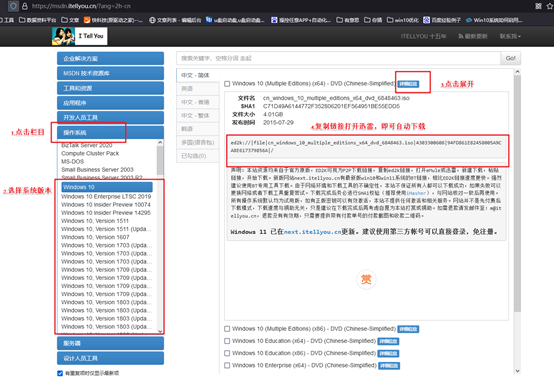
三、u盘装系统教程
1、如何制作电脑店u盘启动盘
a. 下载工具:访问电脑店官方网站,进入【下载中心】,找到并点击【立即下载】按钮来获取电脑店的启动盘制作工具。
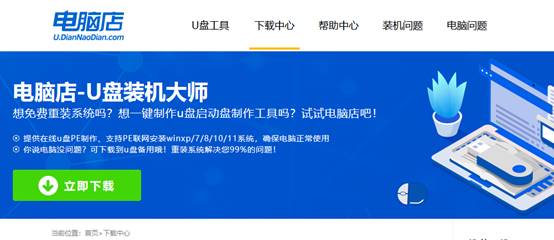
b.创建启动盘:下载并打开电脑店的U盘启动盘制作工具,插入U盘后,软件会自动识别到U盘,直接点击【全新制作】开始制作即可。
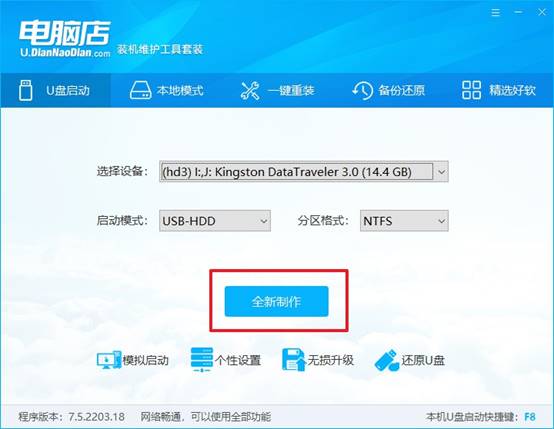
2、设置u盘为开机首选
a. 查询启动快捷键:进入电脑店官网,选择你的电脑品牌和型号,查找并确认u盘启动盘快捷键。
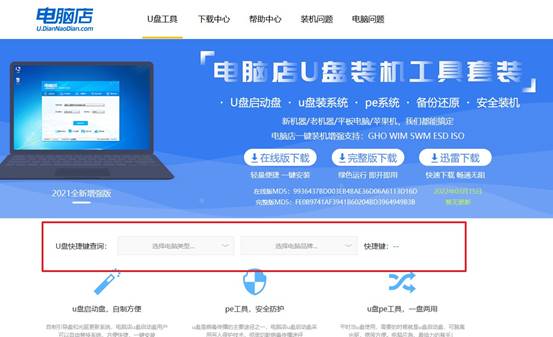
b. 选择U盘启动:重启电脑后,按下快捷键进入启动设置界面,选择U盘作为启动设备,系统将自动从U盘启动。
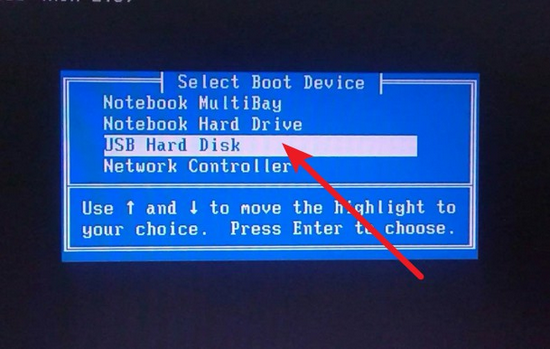
c. 进入PE环境:进入电脑店的WinPE主界面后,选择第一个选项并按下回车键,进入下一步。
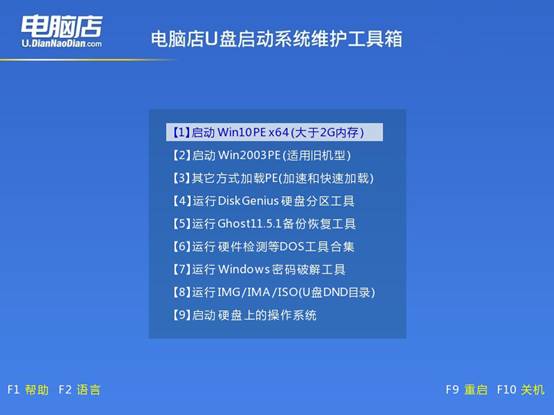
3、使用u盘装系统
a. 启动安装程序:在电脑WinPE环境中,打开桌面上的装机软件,确保系统镜像已经准备好,并且U盘启动盘可以正常识别。
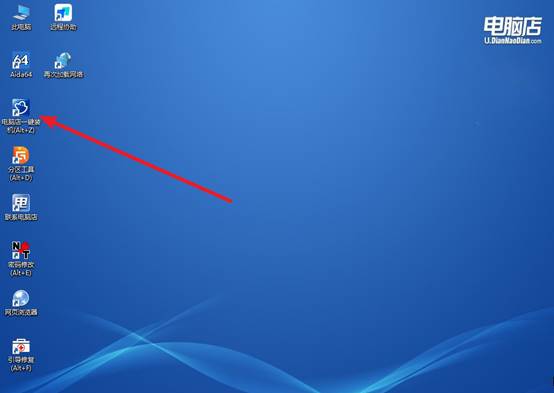
b. 执行安装操作:根据屏幕上的提示,按照步骤进行操作,点击【执行】启动系统安装。
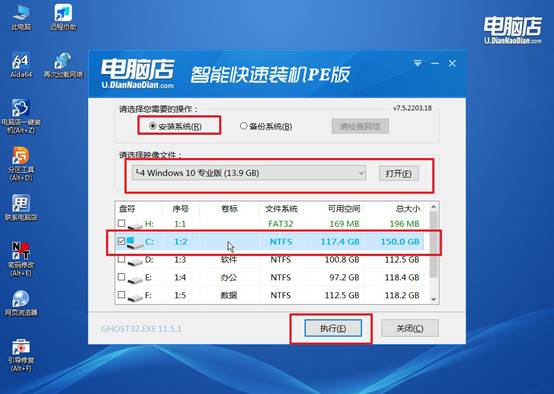
c. 一键还原:在一键还原窗口中,系统默认会勾选相关选项,点击【是】开始安装,耐心等待系统安装完成,安装过程中电脑会自动重启几次,直到系统安装完毕。
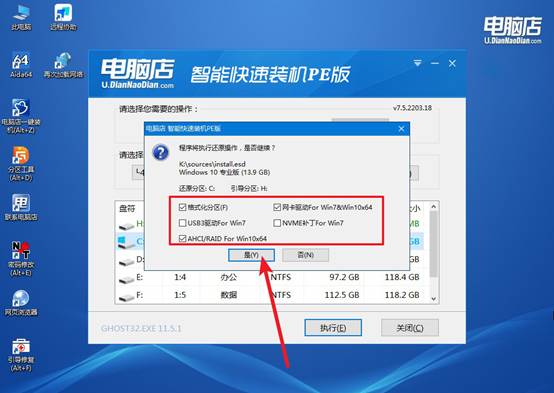
四、电脑系统相关内容
简述电脑重装系统多少钱一次
1、线下电脑店/维修点
基础重装(普通Windows系统):一般收费约20-100元。部分商圈或城市核心地段因租金人工成本较高,可能达到50-100元甚至更高;偏远地区或小型店铺多为低价策略,部分地区可能出现极低价位吸引顾客。
特殊需求:若需保留数据、更换操作系统版本或调试驱动程序等,费用会有所增加。
2、自行重装系统
免费:可通过一键重装软件在线完成,无需支付任何费用。只需准备一个容量足够的U盘,按照教程操作即可。
低成本工具辅助:购买系统镜像和制作启动U盘的成本较低,适合有一定技术基础的用户。
3、品牌官方或授权服务
苹果MacBook:macOS系统预装免费,但官方重装或升级服务收费较高。
其他品牌笔记本:部分厂商提供免费系统镜像下载,但上门服务或专卖店支持可能收取一定费用。
通过这些操作,你就可以学会怎么用U盘装系统了。U盘启动盘界面操作非常直观,像拷贝文件、分区工具、系统安装器一应俱全。接下来只需选择下载好的系统镜像,按照提示点击几步,就能让电脑快速恢复到全新的状态。很多人尝试过一次之后,就能掌握这个方法了。

